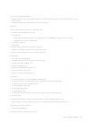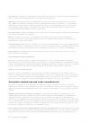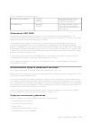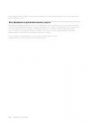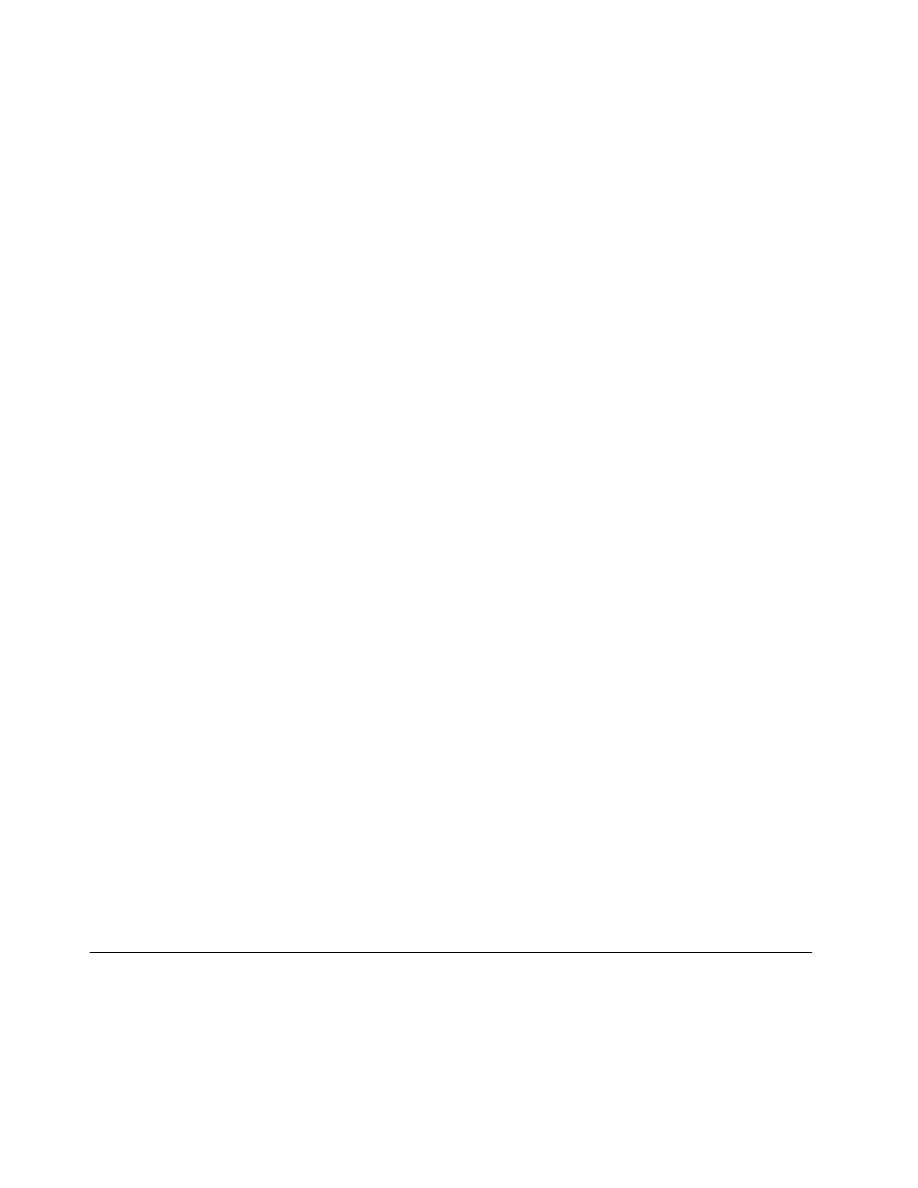
2. В главном окне программы Rescue and Recovery нажмите стрелку Запустить расширенную
программу Rescue and Recovery.
3. Нажмите Back up your hard drive (Создать резервную копию жесткого диска) и выберите
параметры резервного копирования. После этого следуйте инструкциям на экране, чтобы
завершить операцию резервного копирования.
• Чтобы создать резервную копию данных с помощью программы Rescue and Recovery в Windows
Vista или в Windows XP, выполните указанные ниже действия.
1. На рабочем столе Windows нажмите Пуск ➙ Все программы ➙ ThinkVantage ➙ Rescue
Recovery. Откроется окно программы Rescue and Recovery.
2. В главном окне программы Rescue and Recovery нажмите Launch advanced Rescue and
Recovery ➙ Back up your hard drive (Запустить расширенную программу Rescue and
Recovery/Создать резервную копию жесткого диска) и выберите параметры резервного
копирования.
3. Чтобы завершить операцию резервного копирования, следуйте инструкциям на экране.
Восстановление
В этом разделе рассказано, как выполнить восстановление с помощью программы Rescue and
Recovery в разных операционных системах.
• Чтобы выполнить восстановление с помощью программы Rescue and Recovery в Windows 7,
выполните указанные ниже действия.
1. На рабочем столе Windows нажмите Пуск ➙ Все программы ➙ Lenovo ThinkVantage Tools
➙ Расширенное резервное копирование и восстановление. Откроется окно программы
Rescue and Recovery.
2. В главном окне программы Rescue and Recovery нажмите стрелку Запустить расширенную
программу Rescue and Recovery.
3. Щелкните значок Restore your system from a backup (Восстановить систему из резервной
копии).
4. Следуйте инструкциям на экране, чтобы завершить операцию восстановления.
• Чтобы выполнить восстановление с помощью программы Rescue and Recovery в Windows Vista или
в Windows XP, выполните указанные ниже действия.
1. На рабочем столе Windows нажмите Пуск ➙ Все программы ➙ ThinkVantage ➙ Rescue
Recovery. Откроется окно программы Rescue and Recovery.
2. В главном окне программы Rescue and Recovery нажмите Launch advanced Rescue and
Recovery (Запустить расширенную программу Rescue and Recovery).
3. Щелкните значок Restore your system from a backup (Восстановить систему из резервной
копии).
4. Следуйте инструкциям на экране, чтобы завершить операцию восстановления.
Дополнительную информацию о восстановлении с использованием рабочего пространства Rescue
and Recovery см. в разделе “Рабочее пространство Rescue and Recovery” на странице 94.
Рабочее пространство Rescue and Recovery
Рабочее пространство Rescue and Recovery находится в защищенной скрытой области жесткого
диска, которая работает независимо от операционной системы Windows. Благодаря этому операции
восстановления можно выполнять даже в тех случаях, когда система Windows не запускается.
В рабочем пространстве Rescue and Recovery можно выполнить перечисленные ниже операции
аварийного восстановления.
94
Руководство пользователя